Jak przenieść WhatsApp z Androida na Androida 2022
Oto jak przenieść WhatsApp z Androida na Androida. Najpierw utwórz kopię zapasową WhatsApp na Dysku Google na bieżącym urządzeniu. Następnie zaloguj się do tego samego Dysku Google na swoim nowym telefonie. Następnie zainstaluj WhatsApp, rozpocznij proces weryfikacji i przywróć wiadomości za pomocą kopii zapasowej na Dysku Google.
Przenosisz się ze starego telefonu z Androidem na nowy i chcesz zabrać ze sobą WhatsApp? Aktualizacja telefonu może być świetna, ale czasami przeniesienie wszystkich danych za pomocą aplikacji takiej jak WhatsApp jest nieco trudne.
Czytaj dalej, aby się dowiedzieć jak przenieść WhatsApp z Androida na Androida. Jak zobaczysz, proces jest prosty i można go wykonać za pomocą karty SD i Dysku Google.
Spis treści
Jak przenieść WhatsApp z Androida na Androida
Korzystanie z karty SD
Karta SD (Secure Digital Card) jest powszechną formą zewnętrznej pamięci masowej używany do różnych urządzeń, takich jak telefony, tablety, aparaty cyfrowe i inne. Karty te pozwalają mieć dodatkową pamięć, a także przesyłać dane z jednego urządzenia na drugie.
Oto jak korzystać z karty SD, aby przenieść WhatsApp z Androida na Androida:
- Przed przeniesieniem WhatsApp musisz upewnić się, że masz lokalną kopię zapasową WhatsApp. WhatsApp robi to codziennie, ale aby mieć zaktualizowaną kopię zapasową, musisz sam ją utworzyć.
Otwórz aplikację WhatsApp na telefonie i dotknij trzech pionowych kropek w prawym górnym rogu ekranu, a następnie wybierz Ustawienia z menu rozwijanego.
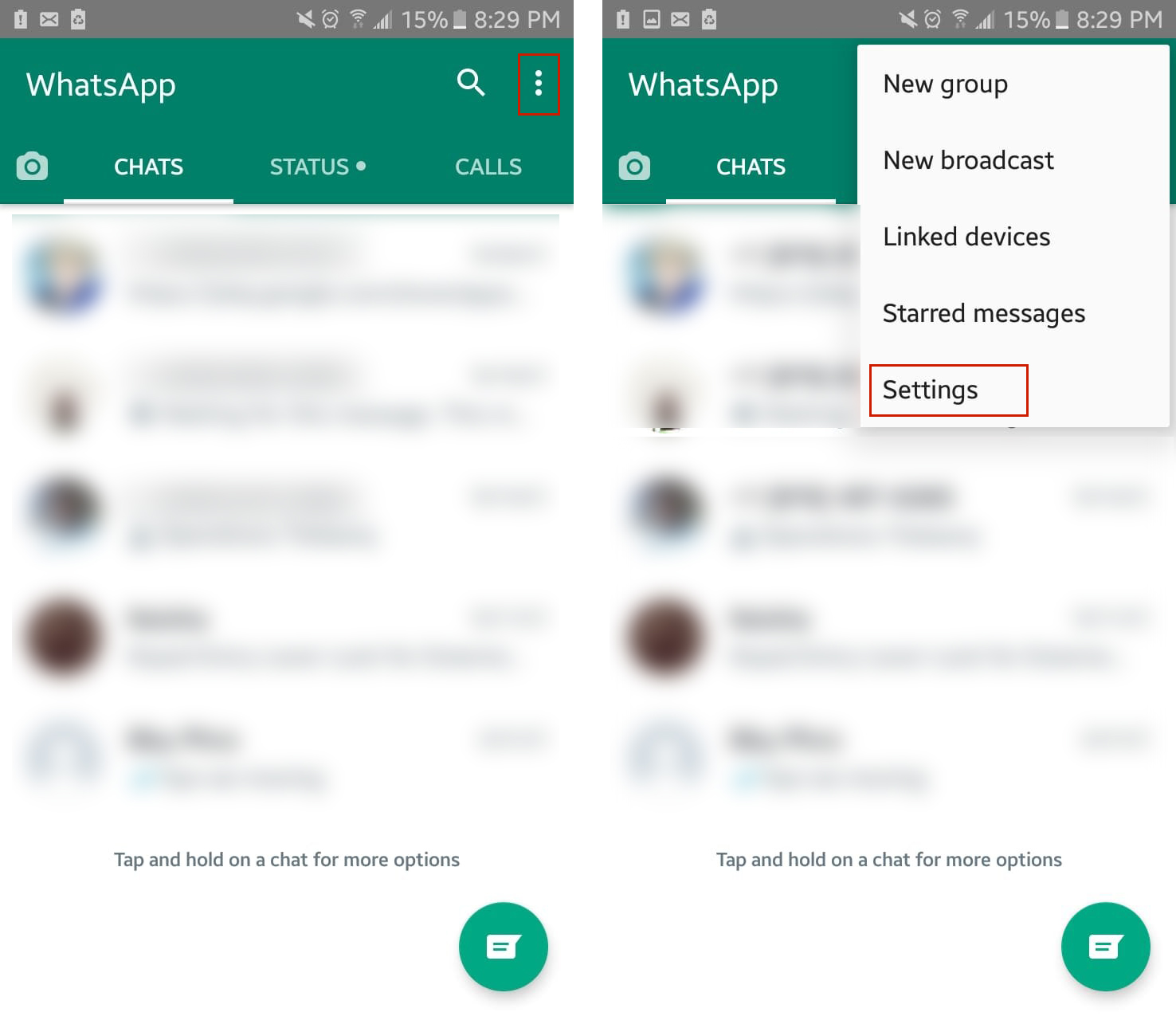
- Z menu Ustawienia, wybierz Czaty aby dać Ci dostęp do ustawień czatu dla WhatsApp.
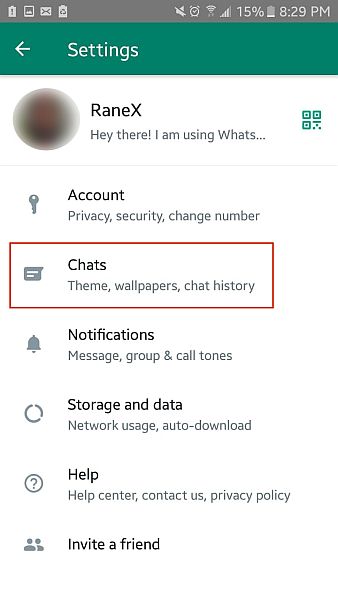
- Na dole menu Czaty, wybierz opcję Kopia zapasowa czatu. Tutaj możesz zaplanować tworzenie kopii zapasowych czatów WhatsApp, a także wykonywać ręczne kopie zapasowe.
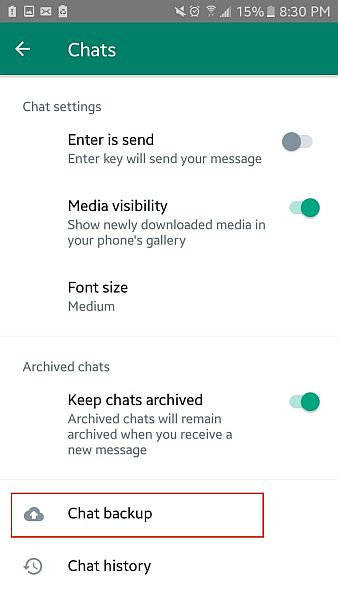
- później dotknij przycisku Utwórz kopię zapasową, aby utworzyć lokalną kopię zapasową czatów WhatsApp. To jest kopia zapasowa, którą przeniesiesz na kartę SD, aby przenieść czaty na nowy telefon z Androidem.
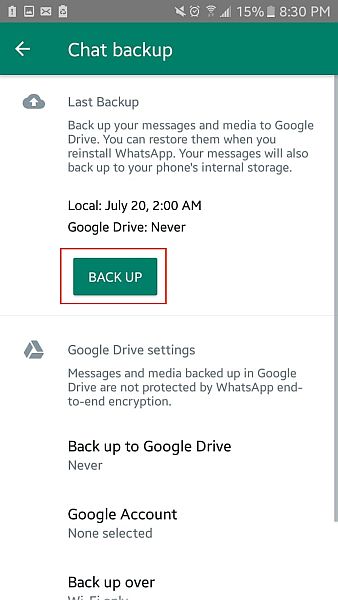
- Po zakończeniu tworzenia kopii zapasowej otwórz menedżera plików w telefonie. Następnie otwórz pamięć wewnętrzną/urządzenie, a następnie wybierz folder WhatsApp > Bazy danych, a następnie przenieś lub skopiuj najnowszą utworzoną kopię zapasową WhatsApp.
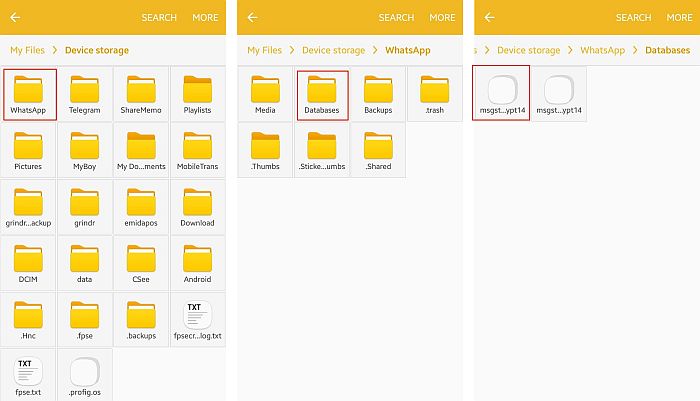
- Przenieś/skopiuj Kopia zapasowa WhatsApp na karcie SD. Gdy skończysz, wyjmij kartę SD z obecnego telefonu i włóż ją do nowego Androida.
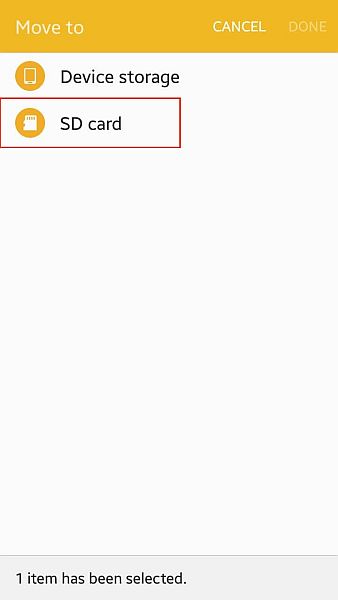
- Teraz czas na przywrócenie kopii zapasowej z karty SD. Zainstaluj WhatsApp ze Sklepu Google Play na swoim nowym urządzeniu z Androidem i zacznij go konfigurować, zgadzając się najpierw na warunki.
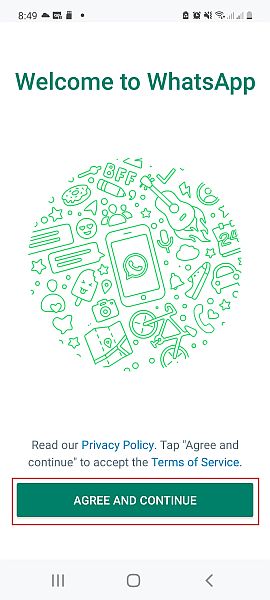
- Następnie wprowadź swój numer telefonu, aby zweryfikować swoje konto. Nie musisz wprowadzać kodu weryfikacyjnego po wysłaniu go SMS-em, ponieważ WhatsApp automatycznie wyodrębni kod z Twojej aplikacji do SMS-ów i zweryfikuje się.
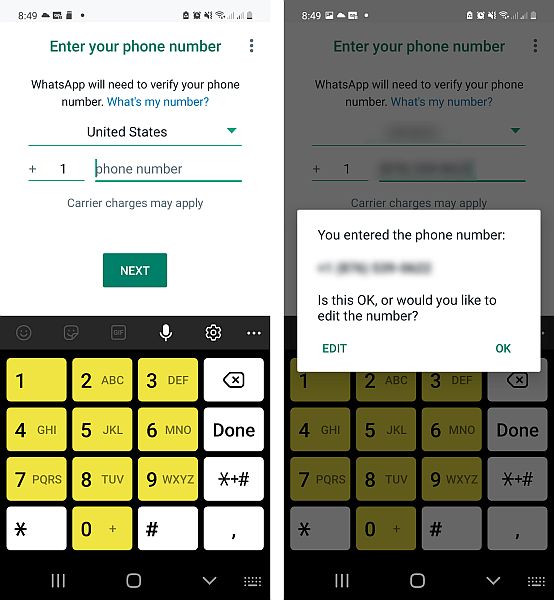
- Gdy Twoje konto zostanie zweryfikowane, WhatsApp poprosi wtedy o dostęp do Twoich kontaktów i plików multimedialnych. Przyznaj mu dostęp. W ten sposób WhatsApp będzie mógł znaleźć lokalny plik kopii zapasowej na karcie SD.

- Następnie WhatsApp automatycznie sprawdzi Twój telefon pod kątem kopii zapasowej. Po znalezieniu, następnie możesz przywrócić wiadomości WhatsApp, dotykając przycisku przywracania.
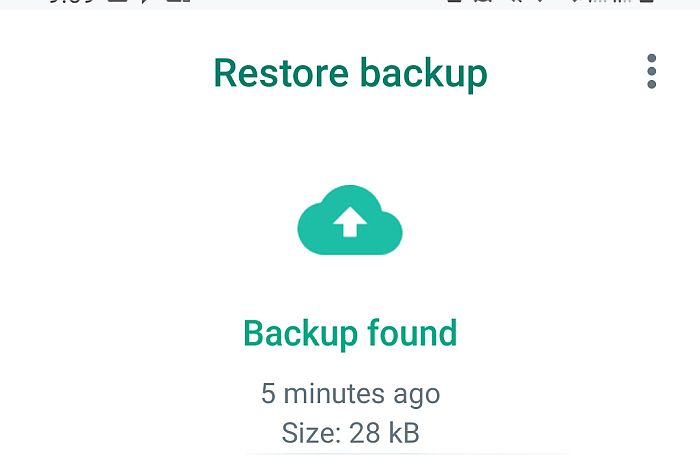
- WhatsApp rozpocznie przywracanie twoich czatów. The czas będzie zależał od rozmiaru kopii zapasowej. Po zakończeniu przywracania kliknij Dalej, aby zakończyć konfigurowanie WhatsApp.
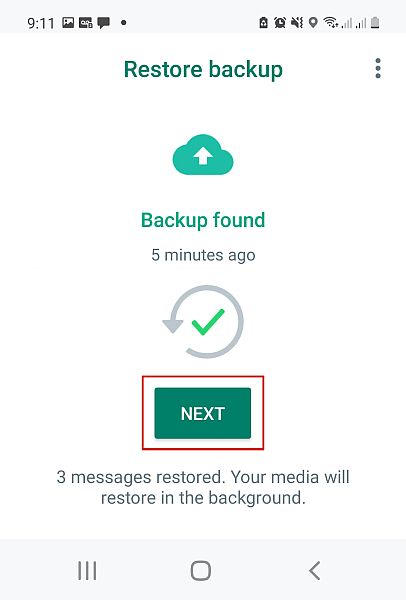
Korzystanie z Dysku Google
Dysk Google to domyślna pamięć w chmurze Google usługa. Możesz go używać do przechowywania, udostępniania i tworzenia kopii zapasowych plików. To sprawia, że jest to jeden z najlepszych sposobów tworzenia kopii zapasowej WhatsApp i przywracania go na nowym urządzeniu.
Oto jak korzystać z Dysku Google, aby przenieść WhatsApp z Androida na Androida:
- Aby utworzyć kopię zapasową WhatsApp na Dysku Google, proces jest podobny do tworzenia lokalnej kopii zapasowej, tak jak w poprzedniej sekcji. Podążać kroki 1 – 3 z poprzedniej sekcji, aby uzyskać dostęp do kopii zapasowej czatu na WhatsApp.
- Aby utworzyć kopię zapasową WhatsApp na Dysku Google, musisz dodać konto Google, aby wykonać kopię zapasową. Jeśli nie ustawiłeś kopii zapasowej na koncie, to stuknij Konto Google, aby dodać konto, na którym chcesz utworzyć kopię zapasową WhatsApp. Jeśli konto jest już w telefonie, możesz je wybrać z listy, jeśli nie, musisz je dodać.
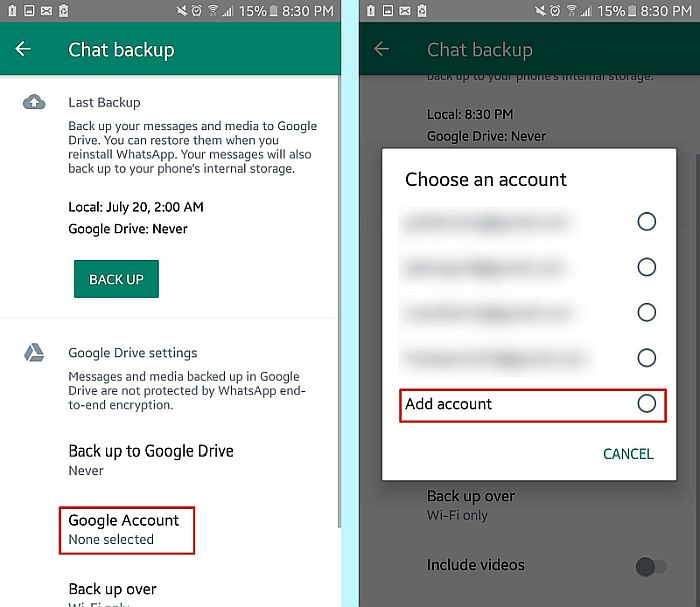
- Następnie musisz ustawić czas tworzenia kopii zapasowych na Dysku Google. Ponieważ jednak będziesz zmieniać telefony, możesz wykonać ręczną kopię zapasową tylko na Dysku Google. Stuknij opcję Utwórz kopię zapasową na Dysku Google i z listy wybierz ‘Tylko kiedy stuknę kopię zapasową’.
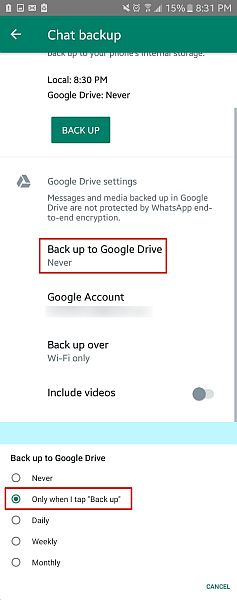
- Teraz, gdy kopia zapasowa WhatsApp została utworzona na Dysku Google, możesz ją łatwo przywrócić na nowym telefonie. W przeciwieństwie do karty SD nie musisz wykonywać żadnych fizycznych transferów. Najpierw musisz zaloguj się na ten sam adres e-mail, którego użyłeś do utworzenia kopii zapasowej WhatsApp na nowym telefonie.
- Następnie pobierz WhatsApp na swój nowy telefon i zacznij się logować tak, jak w poprzedniej sekcji (kroki 7–8). Podczas tego procesu WhatsApp automatycznie wyszuka wszelkie kopie zapasowe dostępne na Twoim koncie Google. Gdy go znajdzie, poinformuje, że znalazł kopię zapasową. Gdy to zobaczysz, dotknij Przywróć.
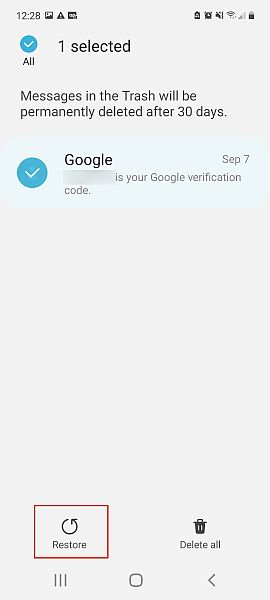
- WhatsApp rozpocznie przywracanie czatów i danych za pomocą kopii zapasowej. Po zakończeniu możesz przejść do dokończ konfigurowanie WhatsApp i używaj go na nowym telefonie.
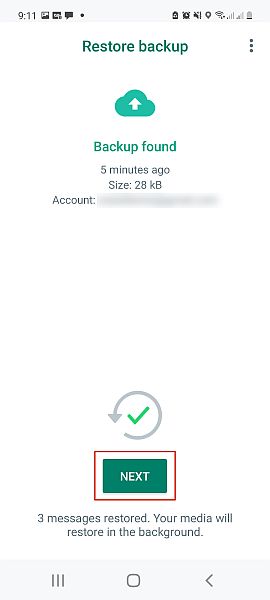
Jeśli chcesz demonstrację wideo, oto jeden pokazujący jak przenieść WhatsApp z Androida na Androida za pomocą Dysku Google:
Najczęściej zadawane pytania
Jak mogę przenieść WhatsApp z Androida na Androida bez Dysku Google?
Najlepszym sposobem przenieść WhatsApp z Androida na Androida bez Dysku Google za pomocą karty SD. Możesz utworzyć lokalną kopię zapasową WhatsApp, przenieść ją na kartę SD, a następnie włożyć tę kartę SD do nowego telefonu. WhatsApp może użyć tej kopii zapasowej do przywrócenia wiadomości.
Jak przenieść WhatsApp z Androida na Androida?
Co myślisz o tym samouczku?
Jak widać, przenoszenie WhatsApp z jednego telefonu z Androidem na inny jest takie proste. Niezależnie od tego, czy odbywa się to za pośrednictwem Dysku Google, czy karty SD, proces jest prosty i może zająć kilka minut. Jeśli masz jakieś problemy z kopią zapasową, mam kilka rozwiązań tutaj.
Jeśli po prostu chcesz wiedzieć jak przenieść WhatsApp na kartę SD, mam cię przykryte. A jeśli masz iPhone’a, nie musisz się martwić, bo mam świetny przewodnik na temat jak przenieść WhatsApp z Androida na iPhone’a. A jeśli masz tylko kopię zapasową na Dysku Google, nadal możesz przywróć go na swoim iPhonie.
WhatsApp to świetna usługa do przesyłania wiadomości i dobrze wiedzieć, że możesz zabrać ze sobą czaty WhatsApp nawet po zmianie telefonu.
Nie zapomnij o komentarzu poniżej, informując mnie, jak przebiegał Twój przelew. Podziel się również tym artykułem ze znajomymi, którzy mogą chcieć się uczyć jak przenieść WhatsApp z Androida na Androida.
Derniers articles